Как восстановить доступ к жесткому диску, исправить ошибку невозможности открыть жесткий диск

В этой статье мы расскажем, как восстановить доступ к жёсткому диску в случае его сбоя. Давайте пойдём дальше!
WhatsApp установил ограничение по времени для видео, которые вы публикуете в качестве статуса WhatsApp. Теперь вы можете размещать только 30 секунд коротких клипов или видео в своем статусе WhatsApp. Видео или изображения, которые вы публикуете в своем статусе WhatsApp, исчезают через 24 часа. Эта функция статуса WhatsApp позволяет легко обмениваться видео и изображениями со своими контактами в WhatsApp. Однако этот 30-секундный лимит времени для видео может быть препятствием для публикации более длинных видео. Возможно, вы захотите опубликовать более длинное видео, например, одной минутой, но у вас это не получится. Поэтому в этом руководстве мы предлагаем несколько способов, которые вы можете использовать, если не знаете, как опубликовать или загрузить длинное видео о статусе WhatsApp.
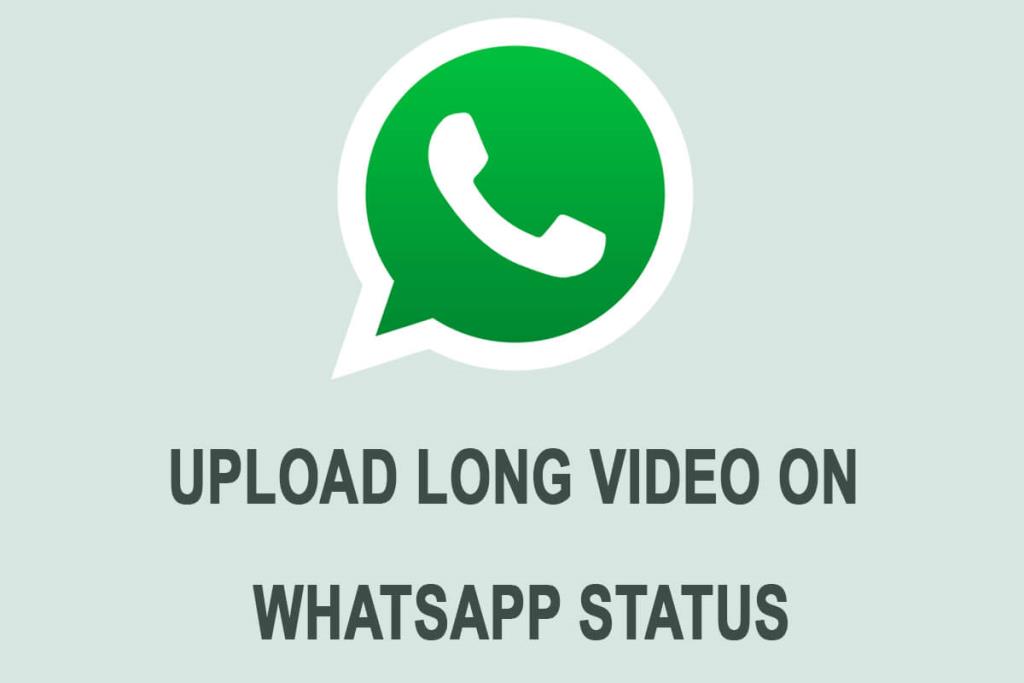
СОДЕРЖАНИЕ
2 способа публикации или загрузки длинного видео в статусе WhatsApp
Причина ограничения по времени для видео в статусе WhatsApp
Ранее пользователи могли публиковать видеоролики продолжительностью от 90 секунд до 3 минут. Однако в настоящее время WhatsApp сократил эту продолжительность до 30 секунд. Обидно, правда? Что ж, причина, по которой WhatsApp сократила продолжительность, заключается в том, чтобы люди не делились фальшивыми новостями и создавали панику среди других пользователей. Еще одна причина сокращения срока - уменьшить трафик серверной инфраструктуры.
Мы перечисляем несколько способов, которые вы можете использовать для публикации или загрузки длинного видео о статусе WhatsApp.
Метод 1. Используйте сторонние приложения
Есть несколько сторонних приложений, которые вы можете использовать для обрезки видео, которое вы хотите опубликовать в качестве своего статуса в WhatsApp. Мы перечисляем лучшие приложения, которые вы можете использовать для обрезки видео в короткие клипы:
1. WhatsCut (Android)
WhatsCut - отличное приложение, которое вы можете использовать, если хотите публиковать более длинные видео в статусе WhatsApp. Это приложение позволяет обрезать видео на небольшие клипы, чтобы вы могли размещать короткие клипы один за другим, чтобы поделиться всем видео. Выполните следующие действия, чтобы с помощью WhatsCut обрезать большое видео на короткие 30-секундные клипы:
1. Откройте Google Play Store и установите приложение WhatsCut на свое устройство.
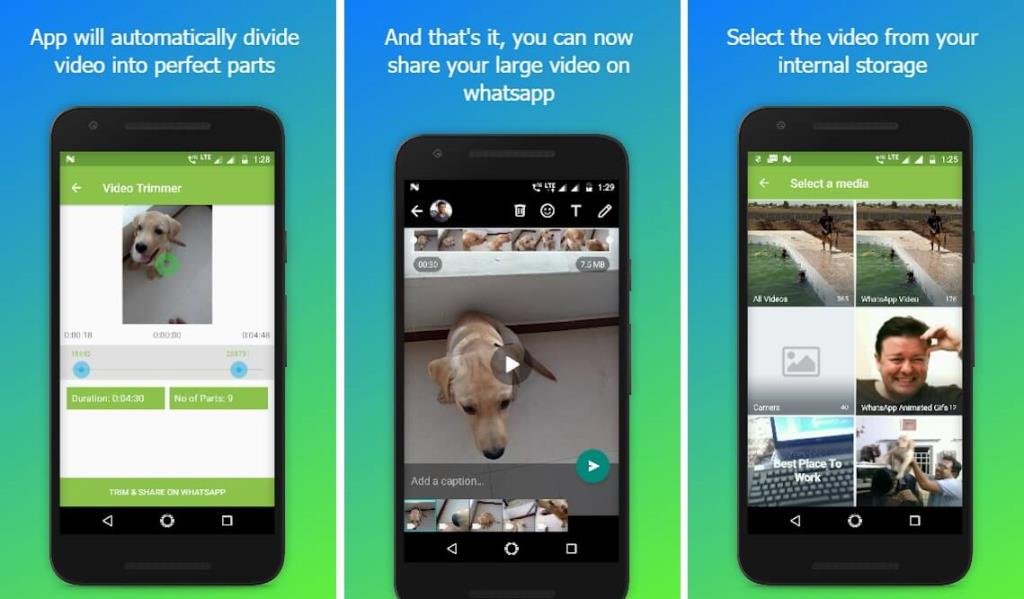
2. После успешной установки запустите приложение .
3. Нажмите « ОБРЕЗАТЬ И ПОДЕЛИТЬСЯ НА WHATSAPP» .
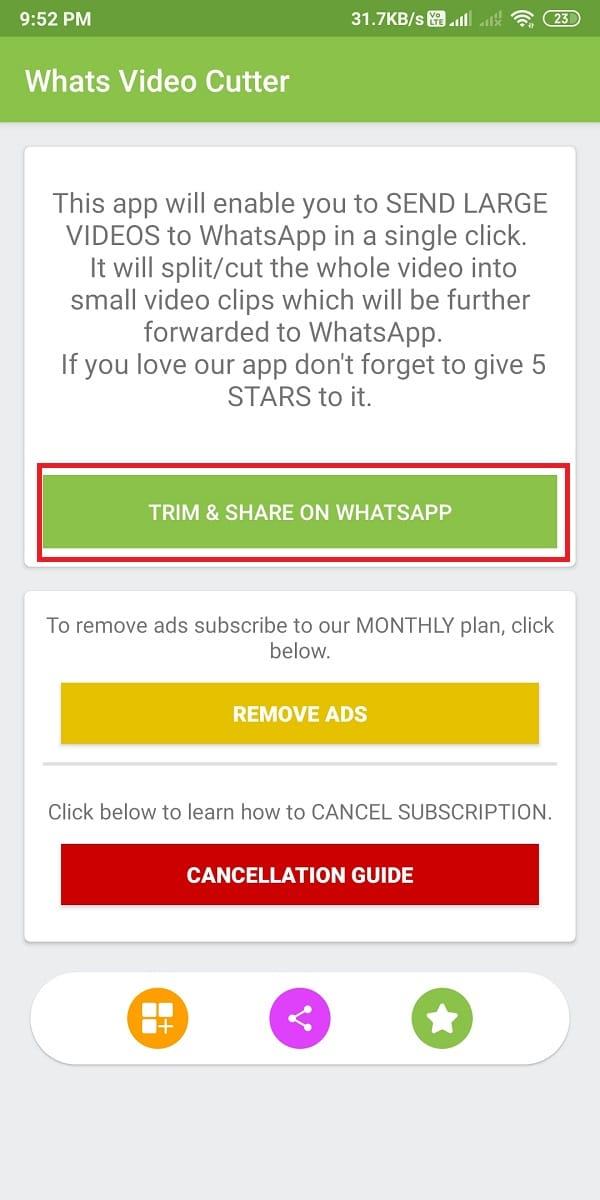
4. Ваши медиа-файлы откроются, выберите видео, которое вы хотите обрезать .
5. После выбора видео нажмите на продолжительность под видео и установите ограничение на 30 или 12 секунд для каждого клипа.
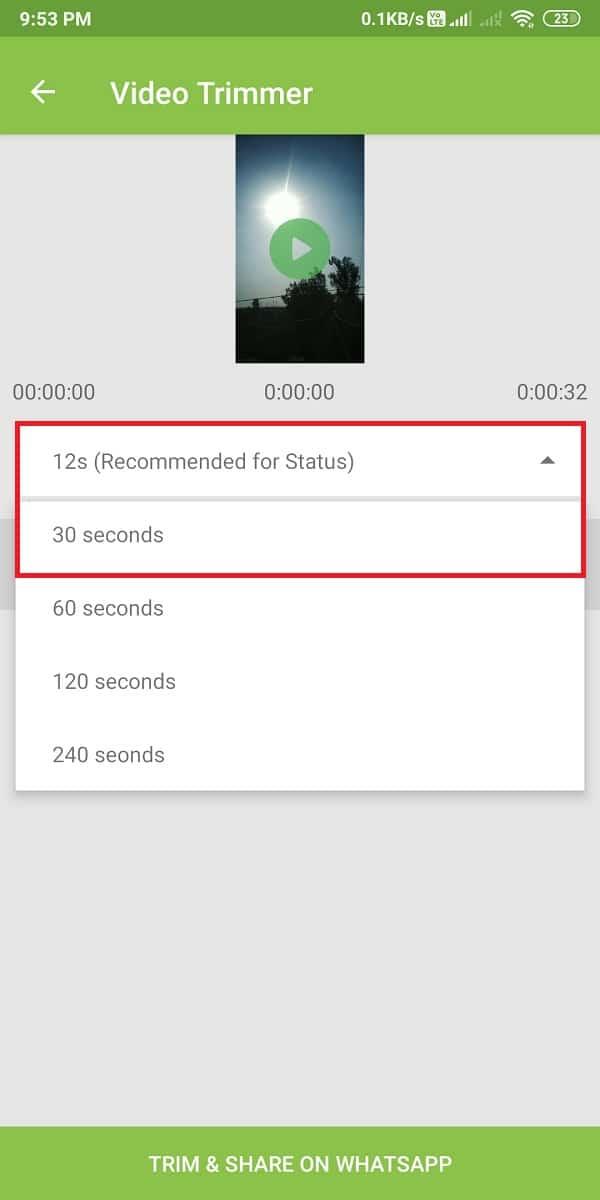
6. Наконец, нажмите « ОБРЕЗАТЬ И ПОДЕЛИТЬСЯ НА WHATSAPP» .
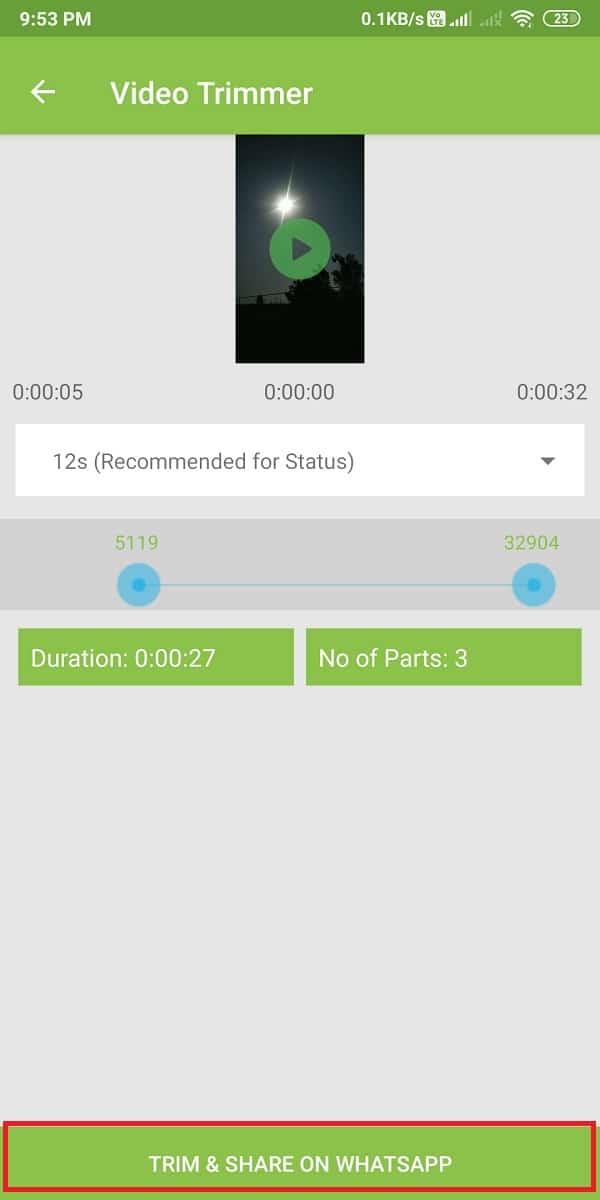
WhatsCut автоматически обрежет большое видео на короткие 30-секундные клипы, и вы легко сможете опубликовать их как свой статус в WhatsApp.
2. Разветвитель видео для WhatsApp (Android)
Видео сплиттер для WhatsApp - это альтернативное приложение, которое вы можете использовать для публикации или загрузки длинного видео о статусе WhatsApp. Это приложение автоматически обрезает видео на короткие клипы продолжительностью 30 секунд. Например, если вы хотите опубликовать видео продолжительностью 3 минуты, то в этом случае приложение будет обрезать видео на 6 частей по 30 секунд каждая . Таким образом, вы можете поделиться всем видео как своим статусом в WhatsApp.
1. Зайдите в Google Play Store и установите « Видео сплиттер для WhatsApp » на свое устройство.
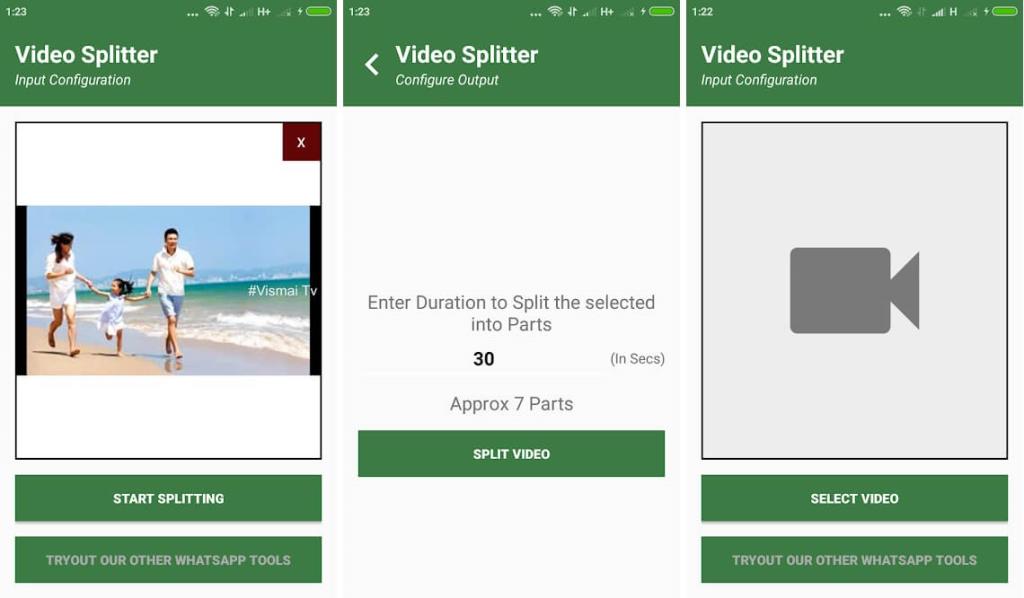
2. После установки запустите приложение на вашем устройстве.
3. Разрешите приложению получить доступ ко всем вашим медиафайлам.
4. Нажмите на ИМПОРТ ВИДЕО и выберите видео, которое вы хотите обрезать для вашего статуса WhatsApp.
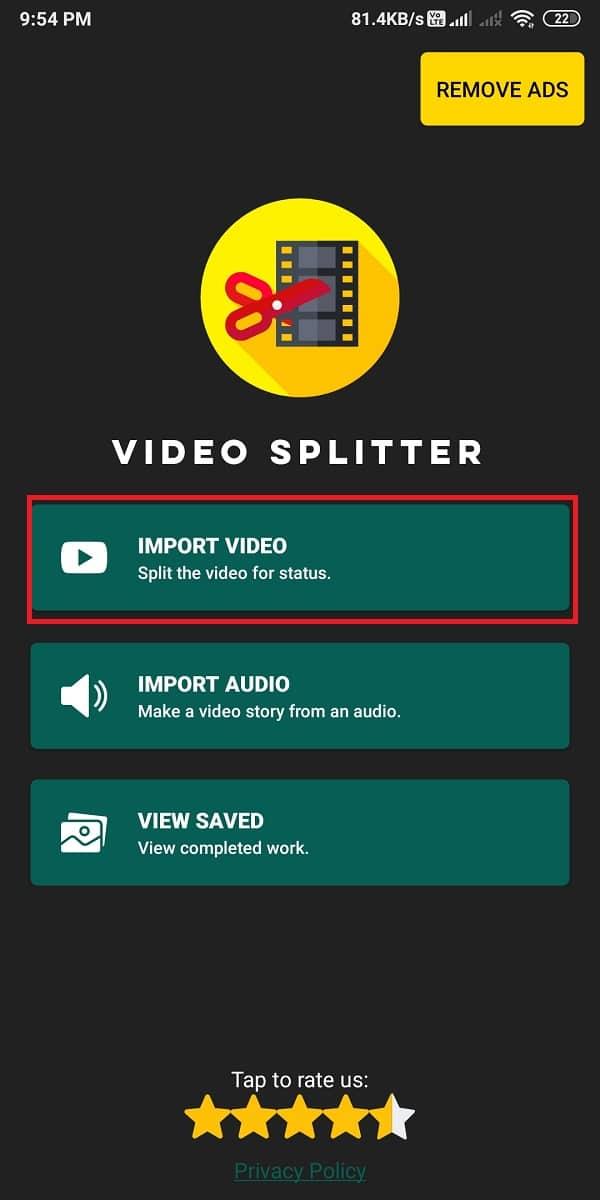
5. Теперь у вас есть возможность разделить видео на короткие клипы продолжительностью 15 и 30 секунд . Здесь выберите 30 секунд, чтобы разделить видео.
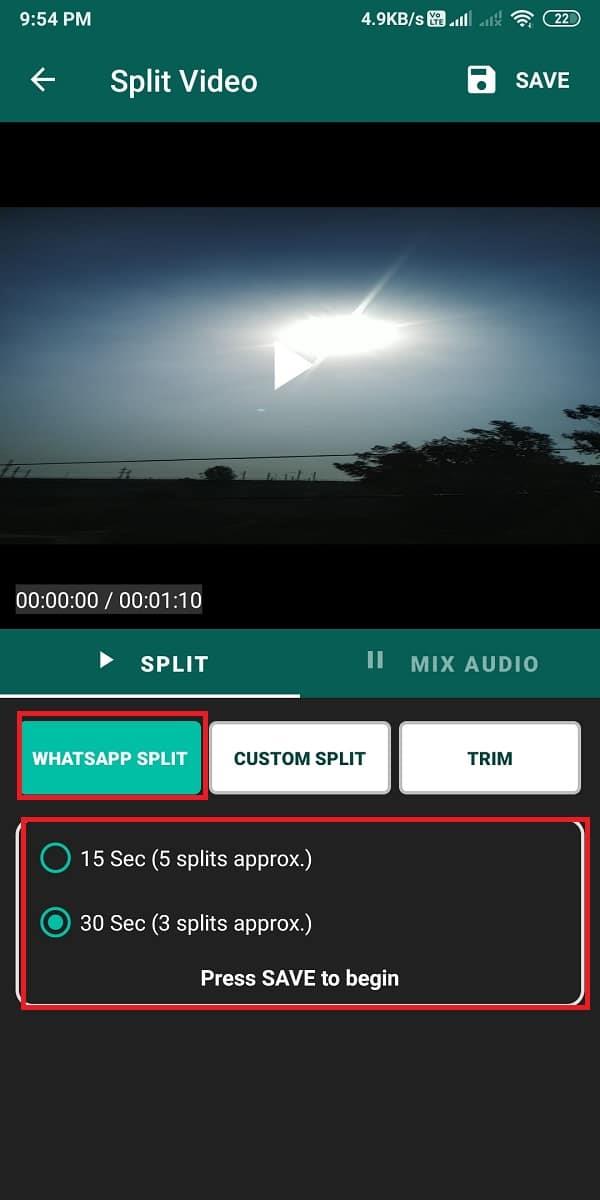
6. Нажмите « СОХРАНИТЬ » в правом верхнем углу экрана и выберите качество видео для клипов. Нажмите « СТАРТ », чтобы начать разделение видео.
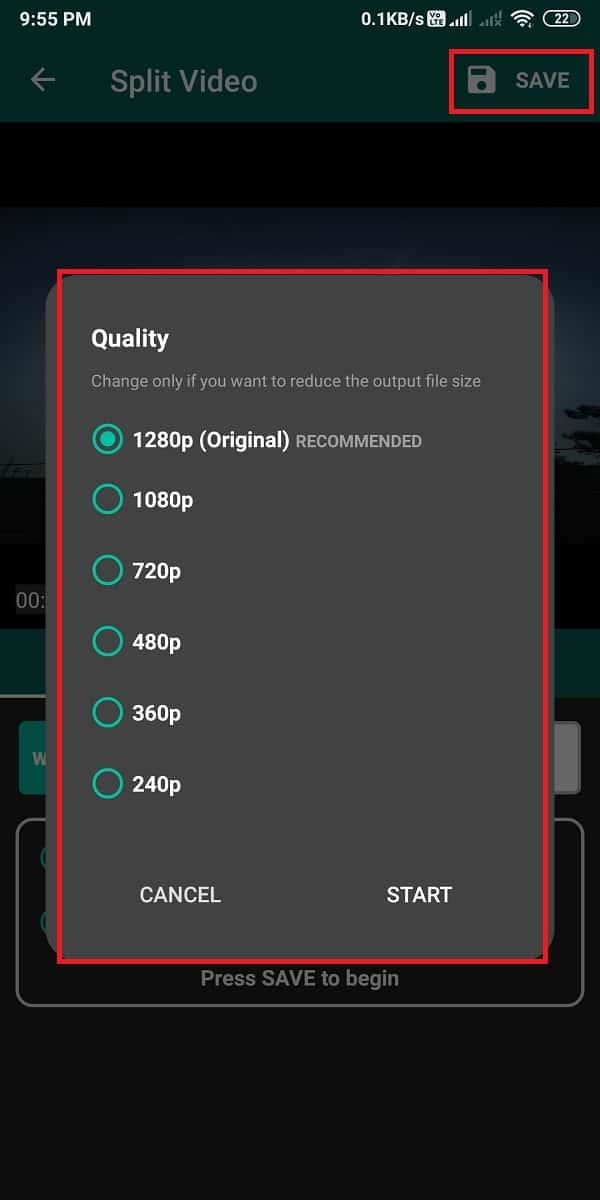
7. Теперь нажмите « ПРОСМОТР ФАЙЛОВ », чтобы проверить короткие клипы, которые приложение разделило для вас.
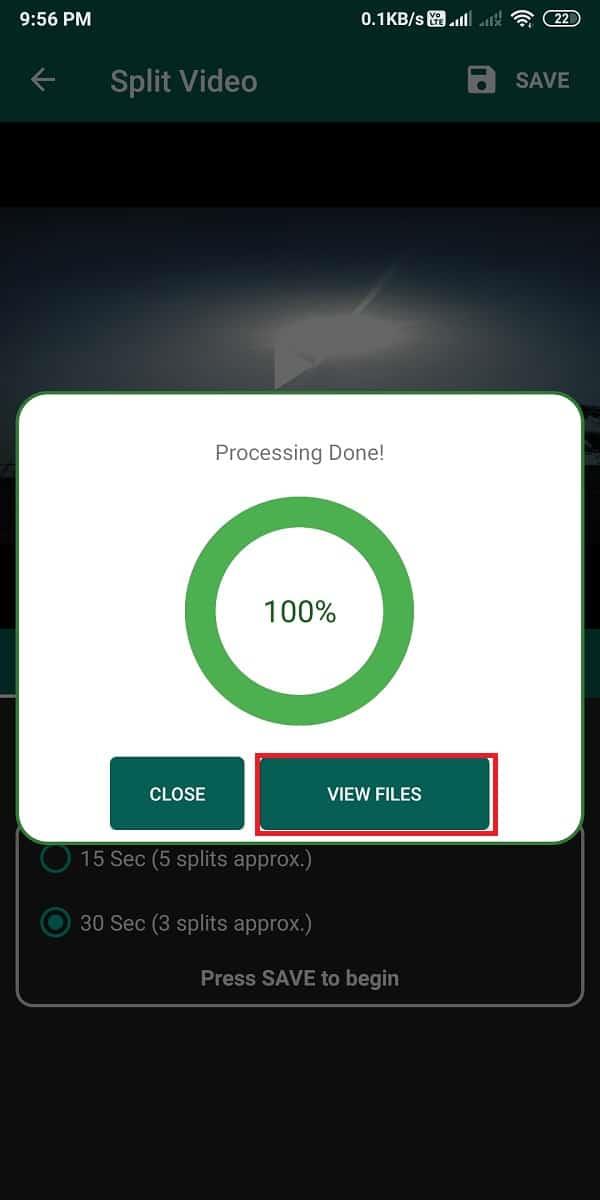
8. Наконец, вы можете выбрать опцию « ПОДЕЛИТЬСЯ ВСЕМИ » снизу, чтобы поделиться клипами о своем статусе в WhatsApp.
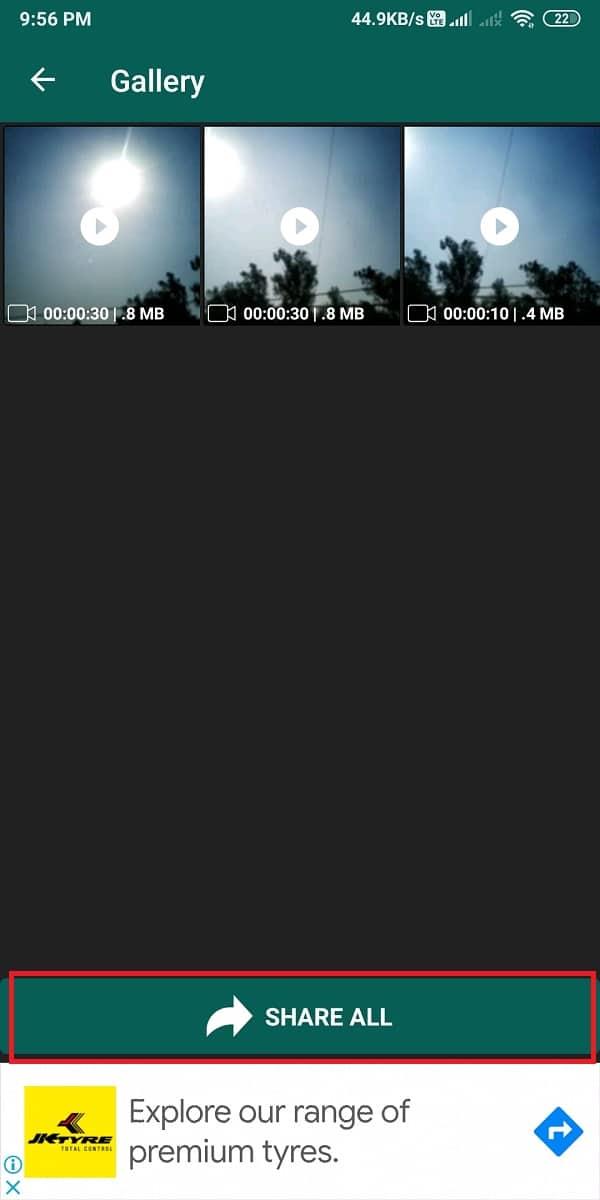
3. Разветвитель видео (iOS)
Если у вас iOS версии 8.0 или выше, вы можете использовать приложение «разделитель видео», чтобы легко обрезать большие видеофайлы на короткие клипы, которые вы можете загрузить в свой статус WhatsApp. Выполните следующие действия, чтобы использовать приложение Video splitter для обрезки видео на короткие 30-секундные клипы.
1. Откройте Apple Stor e на своем устройстве и установите приложение VIDEO SPLITTER от Фаваза Алотайби.
2. После установки приложения нажмите « ВЫБРАТЬ ВИДЕО» .
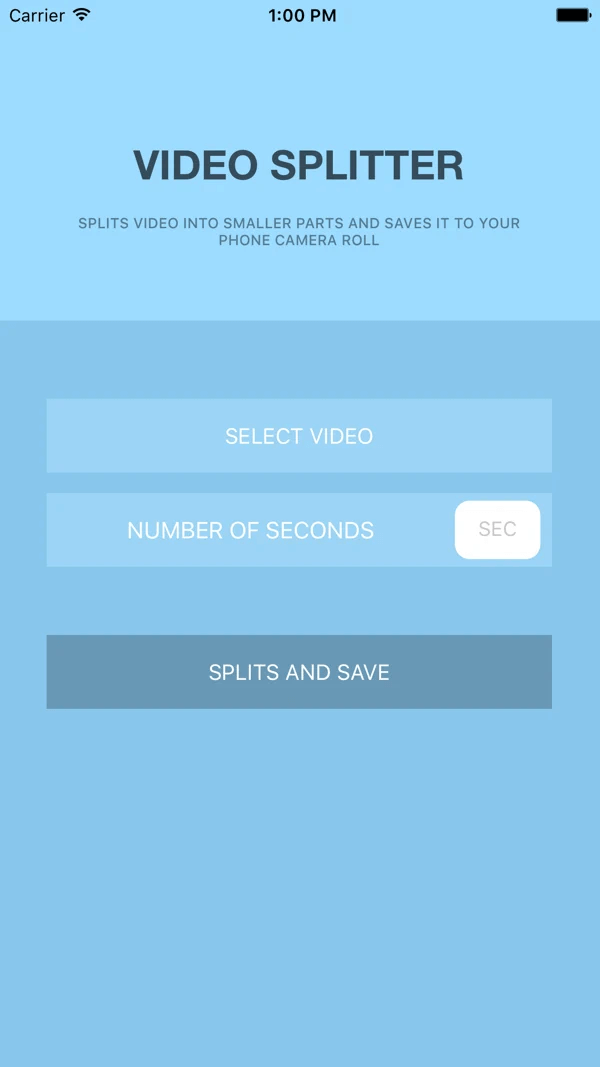
3. Теперь выберите видео, которое вы хотите обрезать на короткие клипы.
4. Чтобы выбрать продолжительность клипов, нажмите « КОЛИЧЕСТВО СЕКУНД » и выберите 30 или 15 секунд .
5. Наконец, нажмите « РАЗДЕЛИТЬ И СОХРАНИТЬ» . Это разделит ваше видео на короткие клипы, которые вы можете загрузить прямо из своей галереи в свой статус WhatsApp по порядку.
Также читайте: Как извлечь контакты группы WhatsApp
Метод 2: разделите видео в WhatsApp без использования сторонних приложений
Если вы не хотите использовать сторонние приложения для разделения видео на короткие клипы, вы можете использовать функцию разделения WhatsApp, чтобы разделить видео. Однако этот метод идеально подходит только для видеороликов продолжительностью около 2–3 минут, так как более длинные видеоролики может быть трудно разделить. В случае видео продолжительностью более 3 минут вы можете использовать первый метод. Более того, этот метод работает как на устройствах iOS, так и на Android, поскольку в WhatsApp есть функция обрезки видео, чтобы ограничить публикацию длинных видеороликов.
1. Откройте WhatsApp на своем устройстве.
2. Перейдите в раздел СТАТУС и нажмите « Мой статус» .
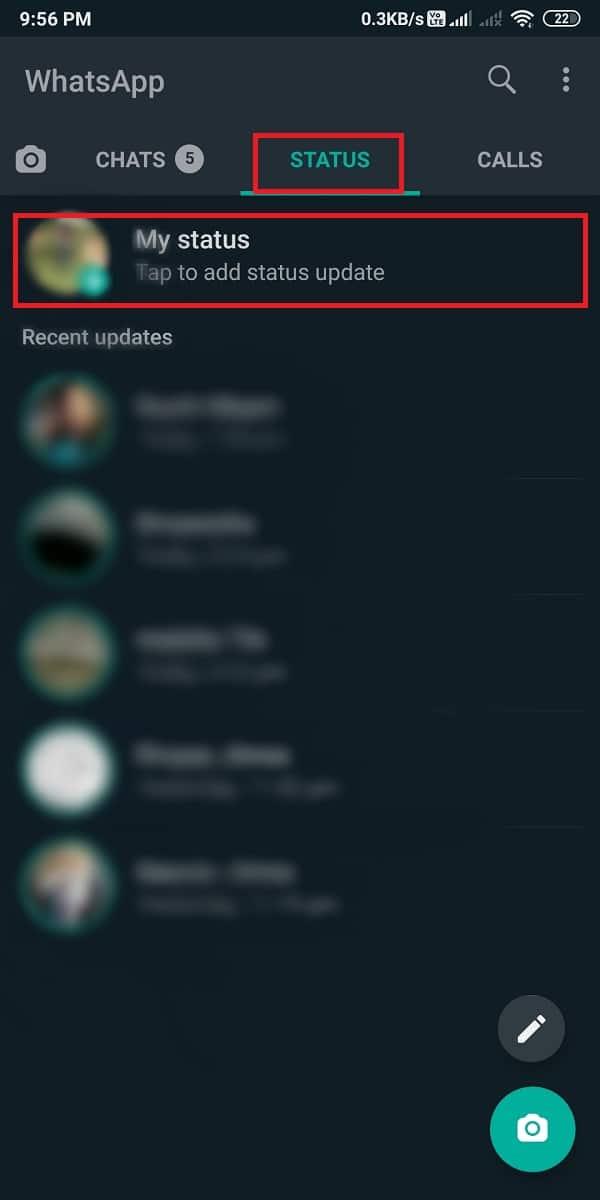
3. Проведите пальцем вверх и выберите видео, которое хотите обрезать.
4. Теперь выберите первый раздел видео длительностью от 0 до 29 . Нажмите на значок «Отправить» внизу, чтобы загрузить короткий клип из видео.
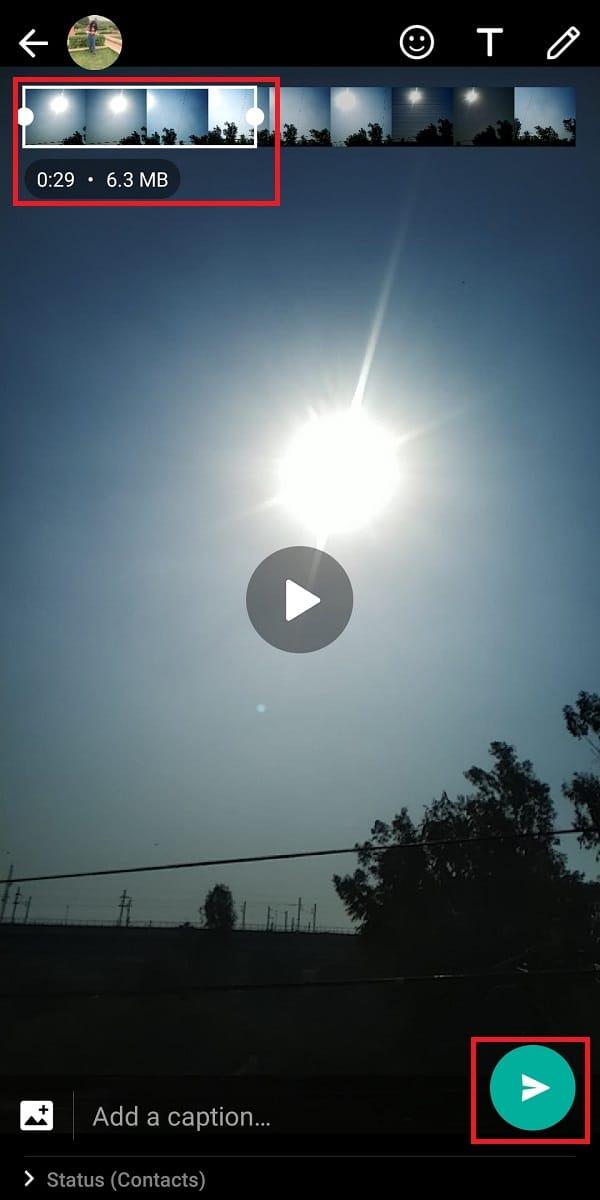
5. Снова перейдите в « Мой статус » и выберите то же видео из галереи.
6. Наконец, отрегулируйте параметр настройки видео от 30 до 59 и следуйте этой последовательности для всего видео. Таким образом, вы можете опубликовать все видео в своем статусе в WhatsApp.

Так что это был еще один способ публиковать более длинные видео в статусе WhatsApp. Однако вам следует предпочесть этот метод для видео продолжительностью менее 2–3 минут, поскольку он может быть немного сложным для видео продолжительностью более 3 минут.
Рекомендуемые:
Мы понимаем, что вы можете напрямую публиковать длинные видео в своем статусе WhatsApp с помощью более ранней версии WhatsApp. Но чтобы ум��ньшить трафик сервера и избежать распространения фейковых новостей, ограничение по времени было сокращено до 30 секунд. Это ограничение по времени стало препятствием для пользователей, чтобы публиковать более длинные видео. Однако в этом руководстве вы можете легко использовать вышеуказанные методы для публикации или загрузки длинного видео о статусе WhatsApp. Если статья была полезной, дайте нам знать в комментариях ниже.
В этой статье мы расскажем, как восстановить доступ к жёсткому диску в случае его сбоя. Давайте пойдём дальше!
На первый взгляд AirPods выглядят как любые другие беспроводные наушники. Но всё изменилось, когда были обнаружены несколько малоизвестных особенностей.
Apple представила iOS 26 — крупное обновление с совершенно новым дизайном «матовое стекло», более интеллектуальным интерфейсом и улучшениями в знакомых приложениях.
Студентам нужен определённый тип ноутбука для учёбы. Он должен быть не только достаточно мощным для успешной работы на выбранной специальности, но и достаточно компактным и лёгким, чтобы его можно было носить с собой весь день.
Добавить принтер в Windows 10 просто, хотя процесс для проводных устройств будет отличаться от процесса для беспроводных устройств.
Как вы знаете, оперативная память (ОЗУ) — очень важный компонент компьютера, выполняющий функцию памяти для обработки данных и определяющий скорость работы ноутбука или ПК. В статье ниже WebTech360 расскажет вам о нескольких способах проверки оперативной памяти на наличие ошибок с помощью программного обеспечения в Windows.
Умные телевизоры действительно покорили мир. Благодаря множеству замечательных функций и возможности подключения к Интернету технологии изменили то, как мы смотрим телевизор.
Холодильники — привычные бытовые приборы. Холодильники обычно имеют 2 отделения: холодильное отделение просторное и имеет подсветку, которая автоматически включается каждый раз, когда пользователь ее открывает, а морозильное отделение узкое и не имеет подсветки.
На сети Wi-Fi влияют многие факторы, помимо маршрутизаторов, пропускной способности и помех, но есть несколько разумных способов улучшить работу вашей сети.
Если вы хотите вернуться к стабильной версии iOS 16 на своем телефоне, вот базовое руководство по удалению iOS 17 и понижению версии с iOS 17 до 16.
Йогурт — замечательная еда. Полезно ли есть йогурт каждый день? Как изменится ваше тело, если вы будете есть йогурт каждый день? Давайте узнаем вместе!
В этой статье рассматриваются наиболее питательные виды риса и способы максимально увеличить пользу для здоровья любого выбранного вами вида риса.
Установление режима сна и отхода ко сну, смена будильника и корректировка рациона питания — вот некоторые из мер, которые помогут вам лучше спать и вовремя просыпаться по утрам.
Арендуйте, пожалуйста! Landlord Sim — мобильная игра-симулятор для iOS и Android. Вы будете играть за владельца жилого комплекса и начнете сдавать квартиры в аренду, чтобы улучшить интерьер своих апартаментов и подготовить их к приему арендаторов.
Получите игровой код Bathroom Tower Defense Roblox и обменяйте его на потрясающие награды. Они помогут вам улучшить или разблокировать башни с более высоким уроном.













